Hacer una copia de seguridad de tu iPhone puede darte una forma de restaurar archivos importantes, documentos, fotos, etc. cuando sufras un mal funcionamiento o pérdida del dispositivo. Hay varias formas de hacer una copia de seguridad de tu iPhone. Sin embargo, iCloud solo proporciona un espacio limitado gratuito, y tu Mac o PC con Windows puede quedarse sin espacio en el disco. Por lo tanto, a muchas personas les gustaría hacer una copia de seguridad del iPhone en discos duros externos, que son más portátiles y seguros.
Formas de hacer una copia de seguridad del iPhone en un disco duro externo:
| Opciones para hacer una copia de seguridad del iPhone en un disco duro externo | Nivel de dificultad |
| Hacer una copia de seguridad del iPhone en un disco duro externo con Finder | Medio |
| Hacer una copia de seguridad del iPhone en un disco duro externo mediante iTunes | Medio |
| Hacer una copia de seguridad del iPhone en un disco duro externo utilizando un symlink | Difícil |
| Hacer una copia de seguridad del iPhone en el disco duro externo mediante software de terceros | Fácil |
| Hacer una copia de seguridad del iPhone en un disco duro externo con adaptador | Fácil |
¡Comparte esta publicación para ayudar a otros a hacer copias de seguridad de sus iPhones en discos duros externos!
Cómo hacer una copia de seguridad del iPhone en un disco duro externo en Mac/Windows
Muchas personas prefieren hacer copia de seguridad del iPhone en Mac, es posible que necesites liberar espacio en disco en Mac cuando el medio de almacenamiento limitado esté cerca de estar lleno. Puedes eliminar archivos ISO en Mac para liberar más espacio en disco, o hacer una copia de seguridad del iPhone en el disco duro externo en Mac.
1. Hacer una copia de seguridad del iPhone en un disco duro externo con Finder
Con el administrador de archivos incorporado en macOS, Finder, puede transferir la copia de seguridad de su iPhone desde Mac a los discos duros externos. Cuando realiza una copia de seguridad del iPhone en Mac a través de Finder, almacena automáticamente los archivos en la ubicación predeterminada en el disco duro de Mac y no ofrece la opción de cambiarla. Por lo tanto, necesita encontrar las copias de seguridad del iPhone y copiarlas en el disco duro externo. Aquí le mostramos cómo:
- Conecte su iPhone a su Mac y abra Finder.
- Seleccione el iPhone en la barra lateral en Ubicaciones.
- Si no ha realizado una copia de seguridad de su iPhone en Mac antes, debe confiar en el dispositivo, marcar Hacer una copia de seguridad de todos los datos de su iPhone en esta Mac, hacer clic en Aplicar y luego presionar el botón Hacer copia de seguridad ahora.
- Haga clic en Gestionar copias de seguridad y encuentre la copia de seguridad deseada.
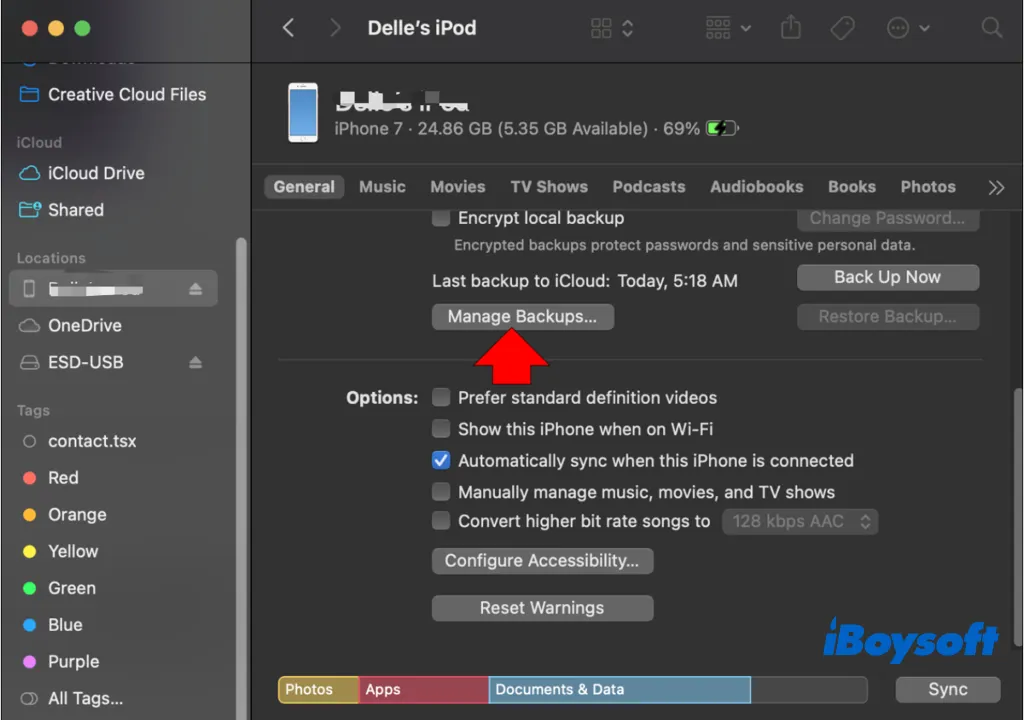
- Haga clic derecho sobre ella y elija Mostrar en Finder.
- Conecte el disco duro externo a la Mac.
- Arrastre la copia de seguridad deseada y suéltela en el disco duro externo en Ubicaciones.
2. Hacer una copia de seguridad del iPhone en un disco duro externo mediante iTunes
Si su Mac utiliza macOS Catalina o versiones anteriores, o si está utilizando una PC con Windows, solo puede utilizar iTunes para hacer una copia de seguridad de su iPhone en su computadora. Luego, debe encontrar la copia de seguridad creada con iTunes y transferirla al disco duro externo conectado. Vamos a ver los detalles.
- Conecte el iPhone y el disco externo a su Mac/PC con Windows.
- Abra iTunes y haga clic en el icono Dispositivo en la esquina inferior izquierda.
- En la sección Hacer copia de seguridad automáticamente, seleccione Esta computadora.
- Haga clic en el botón Hacer copia de seguridad ahora en el lado derecho para comenzar a hacer una copia de seguridad de su iPhone en la computadora.

- En Mac, diríjase a la pestaña iTunes y seleccione Preferencias, elija Dispositivos y localice la copia de seguridad recién creada, haga clic derecho en la copia de seguridad y seleccione Mostrar en Finder.
- En Windows, busque la copia de seguridad a través de esta ruta: \Usuario\(nombre de usuario)\AppData\Roaming\Apple Computer\MobileSync\Backup\
- Copie la carpeta de la copia de seguridad y péguela en el disco duro externo.
3. Hacer una copia de seguridad del iPhone en un disco duro externo utilizando un enlace simbólico
En las computadoras, un enlace simbólico, también conocido como un symlink o enlace suave, es un archivo que apunta a un archivo o directorio (llamado "objetivo") indicando una ruta hacia esa ubicación. Es decir, puedes crear un enlace simbólico para hacer una copia de seguridad del iPhone directamente en el disco duro externo conectado a la Mac. Para hacerlo, necesitas habilitar el Acceso total al disco para el Terminal y usar un comando para modificar algunos ajustes de fondo de la Mac.
- Abre el menú de Apple y elige Preferencias del sistema.
- Selecciona Privacidad y Seguridad, y haz clic en Acceso total al disco bajo Privacidad.
- Localiza el Terminal y activa el interruptor.
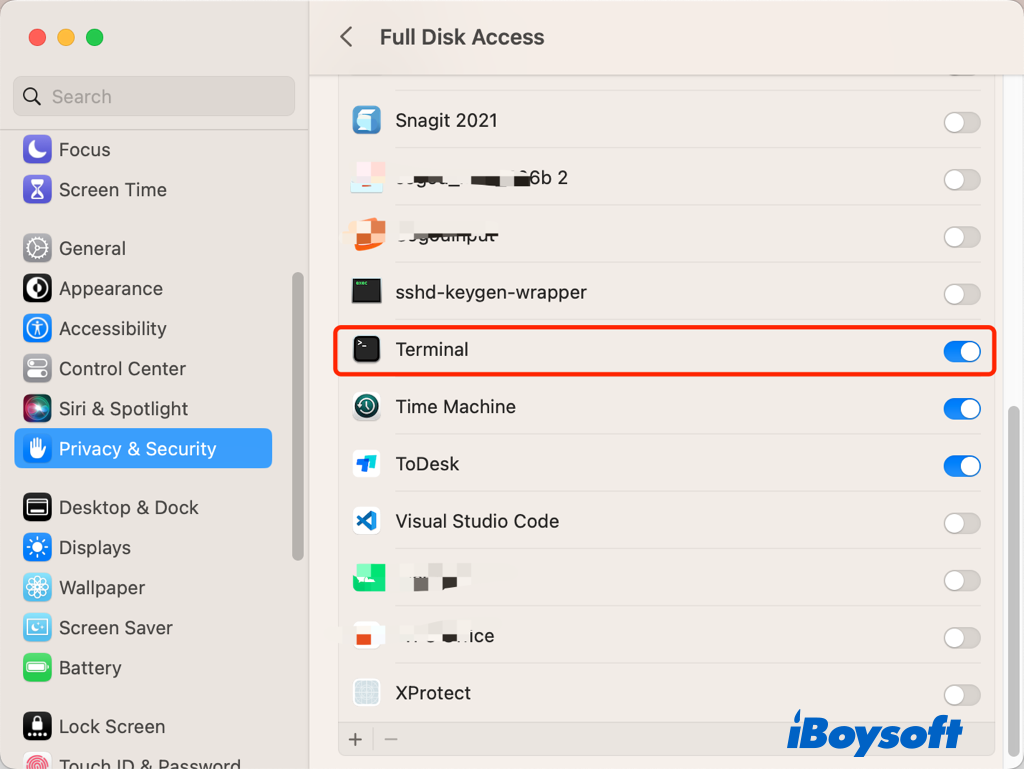
- Abre el Terminal desde Finder > Aplicaciones > Utilidades.
- Pega el siguiente comando y cambia la parte relevante por el nombre de tu disco duro externo y la carpeta de respaldo.ln -s/Volumes/nombre-de-tu-disco-externo/ios_backup/~/Library/Application Support /MobileSync/Backup/nombre-de-tu-carpeta-de-respaldo
- Pulsa Return para ejecutar el comando.
- Sal del Terminal.
En Windows, puedes utilizar el Símbolo del sistema o Powershell para crear un enlace simbólico y guardar la copia de seguridad del iPhone en el disco duro externo. Puedes aplicar los diferentes comandos a continuación, dependiendo de dónde descargues la aplicación de iTunes, desde la web (ingresa el primero) o desde la tienda de Microsoft (el segundo).
mklink /J "%APPDATA%\Apple Computer\MobileSync\Backup" "[nueva ubicación de respaldo]"mklink /J "%USERPROFILE%\Apple\MobileSync\Backup" "[nueva ubicación de respaldo]"
4. Hacer una copia de seguridad del iPhone en un disco duro externo mediante software de terceros
Existen muchas aplicaciones de respaldo para iPhone disponibles para Mac y Windows. Algunas de ellas simplifican los procedimientos para respaldar los datos del iPhone en tu Mac y también requieren un esfuerzo adicional para localizar y copiar la copia de seguridad en tu dispositivo, para luego moverla al disco duro externo. Y algunas, como CopyTrans, incluso te permiten seleccionar el disco externo como ubicación de respaldo para que puedas realizar una copia de seguridad directamente en el disco duro externo del iPhone.
¡Comparte el método que prefieres para hacer una copia de seguridad de tu iPhone en un disco duro externo!
Cómo hacer una copia de seguridad del iPhone en un disco duro externo sin una computadora
Quizás no haya una computadora disponible para hacer una copia de seguridad del iPhone en un disco duro externo, ¿hay alguna solución? ¡La respuesta es SÍ! Puedes hacer una copia de seguridad del iPhone directamente en un disco duro externo sin una computadora.
Puedes conectar directamente el iPhone al disco duro externo mediante un adaptador lightning a USB-C o el adaptador de cámara Lightning a USB-3 de Apple. Luego, selecciona los archivos como fotos, documentos, audio, etc. en tu teléfono, haz clic en el botón Compartir, elige el disco duro externo de la lista y haz clic en Guardar para transferir los archivos seleccionados al disco duro externo. Este método es adecuado si solo deseas hacer una copia de seguridad de varios elementos en el disco duro externo.

¡Haz clic en el botón de abajo para compartir esta publicación!
Preguntas frecuentes sobre hacer copia de seguridad del iPhone en disco duro externo
- Q¿Cómo transfiero todo desde mi iPhone a un disco duro externo?
-
A
Puedes transferir rápidamente todo desde tu iPhone a un disco duro externo a través de una computadora Mac o Windows. Primero, debes hacer una copia de seguridad de tu iPhone en la computadora, luego localiza y copia la copia de seguridad en tu Mac/PC con Windows para copiarla al disco duro externo conectado.
- Q¿Cómo hago una copia de seguridad de mi iPhone en mi computadora sin iTunes?
-
A
Además de iTunes, puedes hacer una copia de seguridad de tu iPhone en una computadora a través de Mac Finder, crear un enlace simbólico o usar software de terceros.
- Q¿Puedo transferir videos desde el iPhone directamente a un disco duro externo?
-
A
Sí, puedes hacerlo. Solo usa un adaptador compatible para conectar el iPhone y el disco duro externo, selecciona los videos, haz clic en el botón Compartir, selecciona el disco duro externo, pulsa Guardar para ponerlo directamente en la unidad.
